

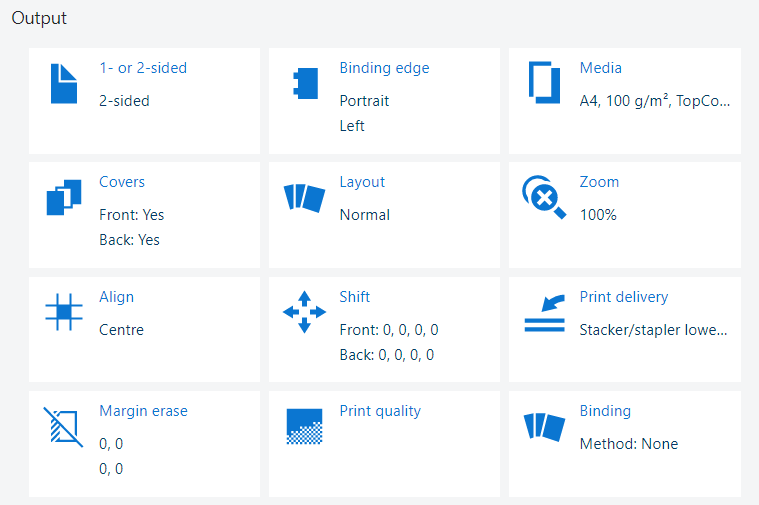 输出设置
输出设置在 [编辑作业] 应用中打开作业。
单击[打印质量] 。
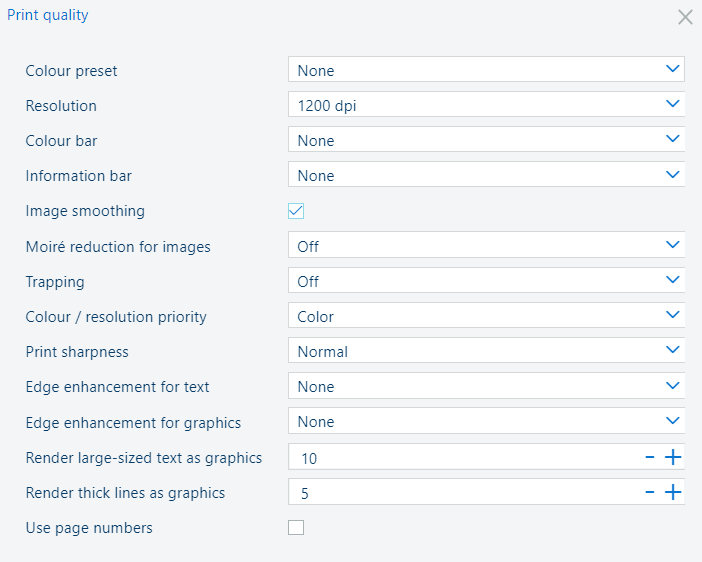 打印质量设置
打印质量设置使用[颜色预设] 下拉列表可选择一个可用的颜色预设。
使用[色条] 下拉列表选择所需的颜色栏。
使用[信息栏] 下拉列表选择所需的信息栏。
使用 [图像平滑] 设置防止文档中的线条和图像块不平滑。当源对象的分辨率低于打印机时,会发生这种情况。[图像平滑] 插值方法仅影响 300 dpi 以下的图像。
使用 [减少图像莫尔条纹] 设置应用减少莫尔条纹算法以增强照片图像。请注意,对于分辨率低于 300 dpi 的图像,减少莫尔条纹仅在已启用了 [图像平滑] 设置时生效。
使用[陷印] 下拉列表禁用套印或选择一个可用的套印预设。
使用 [颜色 / 分辨率优先] 设置可指出您是以颜色还是以分辨率优先。
使用 [打印清晰度] 设置可指出您希望打印件有多清晰。
使用 [文本的边缘增强] 和 [图形的边缘增强] 设置为文本和图形启用边缘增强(平滑或强边缘)。
[将大尺寸文本呈现为图形] 设置可提高大文本的质量。此设置保留在小文本中使用文本半色调网屏的优点。
请调整阈值以优化打印作业中使用的字体的质量。该值以磅值为单位设置字号阈值。对于大于或等于阈值的字体,文本和图形/图像使用相同的半色调网屏。要禁用此设置,请将阈值设置为零。
使用 [将粗线呈现为图形] 设置,您可以优化粗线打印,同时保持细线的半色调。阈值(以磅值为单位)确定将为多粗的线条应用图形的半色调。如果该值为零,则禁用该功能。
勾选 [使用页码] 复选框以指出必须使用页码。然后,您可以定义编号将从哪一页开始、页码的位置以及页码前后的文本。
 [使用页码] 设置
[使用页码] 设置关闭弹出窗口。
单击[确定] 可保存对作业的更改。